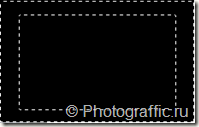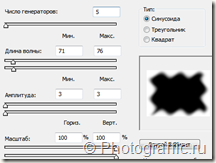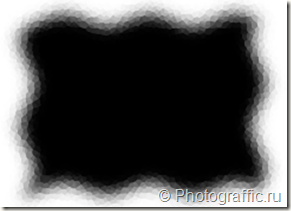- Создаем новый документ, задаем размеры, такие же как и у фотографии, которую хотим вставить в рамку. Цветовой режим – RGB, цвет фона – белый.
- Переходит в палитру Каналы. Если она не активна, то активируем ее через команды Окно –> Каналы (напротив Каналов должна стоять галочка). Создаем альфа-канал. Для этого нажимаем на специальный значок в палитре Каналы:

- Выбираем прямоугольное выделение и выделяем ту область, которая будет границей нашей рамочки. Для удобства выделения отобразите линейки (Просмотр –> Линейки). Инвертируйте выделение Ctrl+ I. Получим:
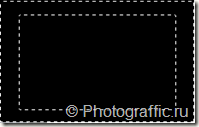
- Залейте рамку белым цветом.
- Выделение –>Отменить выделение (Ctrl + D)
- Фильтр –> Размытие –> Размытие по Гауссу. Поставьте такое значение размытия, чтобы получить видимый результат:

- Видоизменяем нашу маску-рамку. Для этого примените Фильтр – Искажение –> Волна. Я выбрала для моего размера рамочки показатели фильтра волны:
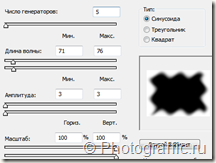
и у меня получилось следующая маска:
- Фильтр –>Оформление –> Кристаллизация:
Теперь осталось лишь вставить фото в рамку при помощи маски.